在日常使用惠普打印机时,用户可能会遇到打印结果为全空白页的问题。这种情况不仅影响工作效率,还容易让人误以为设备已损坏。实际上,打印空白的原因多种多样,通常与墨盒状态、打印头堵塞、驱动程序、打印设置或连接问题有关。本文将为您系统梳理六种常见原因,并提供清晰有效的解决方法,帮助您快速恢复打印功能。

一、墨盒无墨或安装异常
打印空白最常见的原因是墨盒墨水耗尽或安装不当,导致无法正常供墨。
解决方法:
-
查看打印机控制面板上的墨水量提示,若显示不足,请及时更换原装墨盒。
-
将墨盒取出后重新安装,确保卡扣到位、接触良好。
-
避免使用劣质兼容墨盒,以防识别失败或损坏打印头。

二、打印头堵塞导致无法出墨
长时间未使用或维护不当,易造成打印头堵塞,从而出现空白页现象。
解决方法:
-
进入打印机“维护”菜单,执行“打印头清洁”功能,通常1-3次即可改善。
-
若堵塞严重,可取出打印头,用温水或专用清洗液浸泡喷嘴部分进行手动清洁。
-
如清洁无效或打印头损坏,建议更换新的打印头组件。
三、驱动程序损坏或版本过旧
驱动程序异常或版本过时,可能导致打印数据无法正确传输,造成输出空白。
解决方法:
-
前往惠普官方网站,根据您的打印机型号下载并安装最新的官方驱动程序。
-
在设备管理器中卸载旧驱动后重新安装,确保系统识别正常。
如手动操作太麻烦?可在当前网页免费下载安装“驱动专家”,轻松解决打印机驱动问题。
四、打印设置错误导致无法输出
错误的打印参数设置,如纸张类型、打印模式等,也可能导致空白输出。
检查步骤:
-
确认打印设置中选择的纸张尺寸与实际装入纸张一致。
-
关闭“节墨模式”或“草稿模式”,将打印质量设置为“标准”或“高质量”。
-
确保未勾选“跳过空白页”或类似选项。
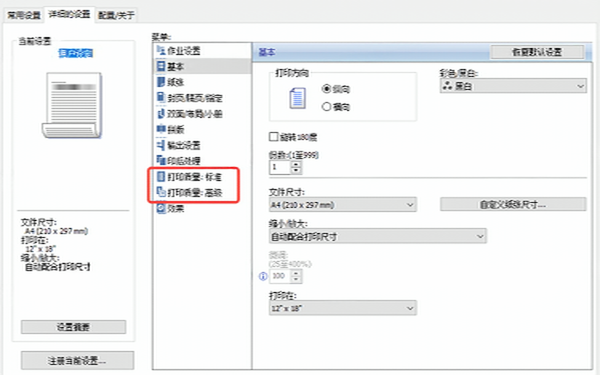
五、打印机连接异常导致数据中断
USB接触不良或无线连接不稳定,可能导致打印任务中断或数据丢失。
处理建议:
-
更换USB接口或使用质量良好的数据线,确保连接稳固。
-
对于无线打印,确认打印机与电脑连接在同一Wi-Fi网络,必要时重启路由器和打印机。
-
尝试打印打印机自检页,若自检页正常则问题可能出在电脑端设置。

六、打印机系统异常或设置混乱
打印机内部设置错误或系统异常也可能导致打印失败。
解决方法:
-
进入打印机控制面板,找到“设置”或“工具”菜单。
-
选择“恢复出厂设置”或“恢复默认设置”,按提示完成操作。
-
恢复后重新配置网络连接和打印参数,并测试打印。
惠普打印机打印空白页的问题通常并非硬件损坏所致,大多数情况下可通过检查墨盒、清洁打印头、更新驱动、修正设置等方式解决。建议定期维护设备,使用原装耗材,并保持驱动程序更新,以有效预防此类故障,确保打印工作顺畅高效。



